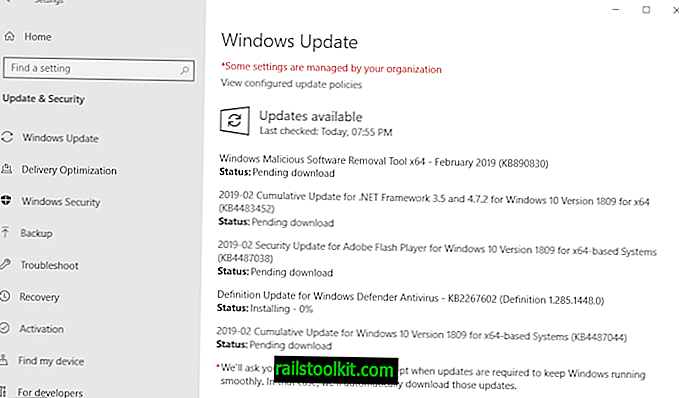Када репродукујете видео записе у ВЛЦ Медиа Плаиер-у на систему са графичким адаптером Нвидиа или неправилно конфигурисаним подешавањима видео излаза, можда ће вам остати испране боје. Различити нивои црне слике могу се видети испрани, а тамне области слике могу се појавити као сиве, уместо црне.
Можда је тешко приметити ако никада нисте видели поређење; једна опција коју имате је да репродукујете видео у различитим видео плејерима, рецимо ВЛЦ Медиа Плаиер и Виндовс Медиа Плаиер, и упоредите непокретну слику упоредо.
Ако приметите разлике у нивоу црне боје, можда бисте желели да направите малу промену у конфигурацији система да бисте решили проблем и решили га.
Уношење промене

Покушајте са следећим исправком када закључите да нивои црне боје могу изгледати испрано у ВЛЦ Медиа Плаиер-у:
- Кликните десним тастером миша на радну површину рачунарског система и на њему изаберите Нвидиа Цонтрол Панел. Ако се унос не појави, додирните тастер Виндовс, откуцајте Нвидиа Цонтрол Панел и изаберите опцију са листе резултата претраге.
- Идите на Видео> Подешавање поставки видео боје.
- Пребаците се на „Са подешавањима НВИДИА“ ако опција није омогућена.
- Пребаците се на картицу Напредно.
- Изаберите Фулл (0-255) уместо Ограничено (16-235) у менију Динамиц Ранге.
- Кликните на Аппли за примену промене.
Имајте на уму да ћете можда желети да промените за све повезане мониторе. Само кликните на друге мониторе да бисте их активирали на подешавањима видео боје на контролној табли Нвидиа и омогућили потпуно подешавање динамичког распона за њих.
Одмах бисте требали приметити разлику када репродукујете видео записе у ВЛЦ Медиа Плаиер-у. Погледајте следећи видео који истиче разлику коју подешавање може да направи:
Тестирао сам промену на два Виндовс ПЦ система са Нвидиа картицама и најновијом верзијом ВЛЦ Медиа Плаиер-а. Ниво црне боје се побољшао на једном систему, а на другом нисам приметио разлику.
ВидеоЛан предлаже да корисници ВЛЦ Медиа Плаиер-а изврше друге промене у систему ако се промене поставки Нвидиа Цонтрол Панел-а не доведу до побољшања у овом погледу.
- Отворите ВЛЦ Медиа Плаиер.
- Идите на Алати> Поставке> Видео.
- Изаберите ДирецтКс (ДирецтДрав) у излазном менију уместо аутоматског.
- Ако то не реши проблем, уклоните потврдну опцију "Користи хардверски ИУВ> РГБ претворба".
- Ако то не реши проблем, пређите на Виндовс ГДИ видео излаз.
Имајте на уму да морате поново покренути ВЛЦ Медиа Плаиер након сваке промене.
Повезани чланци
- Направите прилагођене обележиваче за појединачне видео записе у ВЛЦ-у
- Нема разлога за коришћење ВЛЦ УВП-а на Виндовс 10 рачунарима
- ВЛЦ 2.5 за Андроид је главна надоградња
- Издање ВЛЦ 3.0 Медиа Плаиер-а
- ВЛЦ Лаунцхер: конфигуришите појединачне параметре покретања датотека које репродукујете у ВЛЦ Медиа Плаиер-у